win10开始菜单颜色如何更改,详细教您如何更改
- 分类:win10 发布时间: 2017年11月18日 14:01:25
Win10开始菜单、任务栏和窗口边框的颜色其实是和系统主题的颜色协调一致的,但是如果你想要修改成自己喜欢的颜色,也是可以做到的。那么如何去修改win10开始菜单颜色呢?下面小编就跟大家分享一下更改Win10开始菜单颜色的方法
随着windows10系统的发布,很多人都尝试着安装上了这个新系统,但是对于刚安装完的新手来说,对win10的很多设置并不熟悉,比如有不少用户想要将自己的开始菜单背景颜色设置成为自己喜欢的颜色,但是却不知道要如何修改,下面win7之家小编就跟大家分享一下Win10系统个性化修改开始菜单背景颜色的详细步骤吧。
win10开始菜单颜色如何更改
在Windows10桌面空白处,点击右键,进入个性化设置
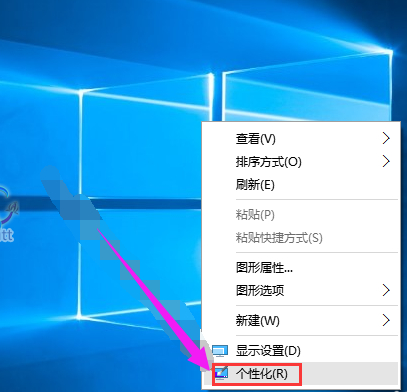
菜单电脑图解-1
点击“颜色”,可在预览中看到目前Windows10系统所使用的颜色体系,随意选择一个,都可以预览中看到效果。

开始菜单电脑图解-2
往下拉,找到如图开关,这个是同步设置任务栏颜色。
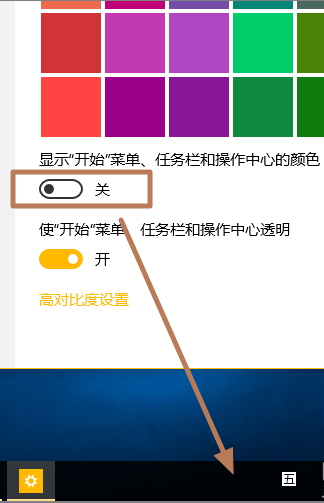
更改颜色电脑图解-3
打开后任务栏颜色随之改变,点击高级对比度设置。
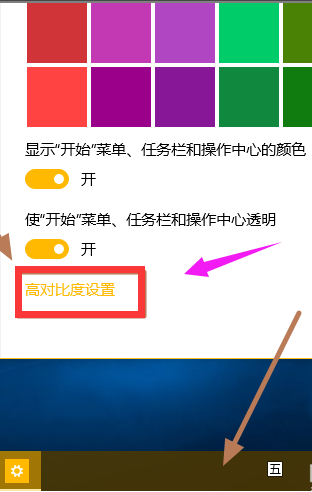
菜单电脑图解-4
选择一个方案,可以看到预览效果。
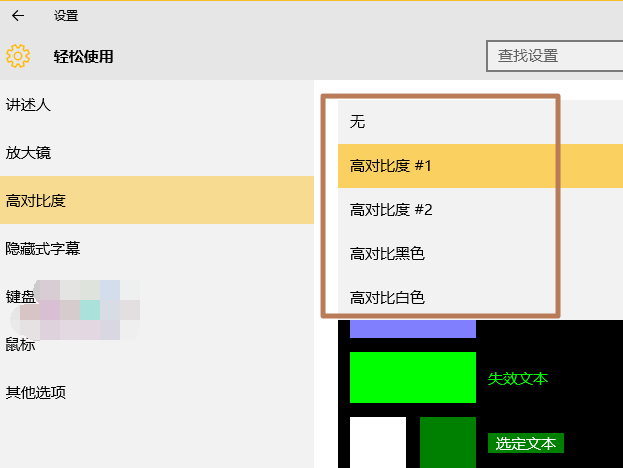
开始菜单电脑图解-5
最终调节后,Win10开始菜单、任务栏、窗口颜色就彻底改变了。
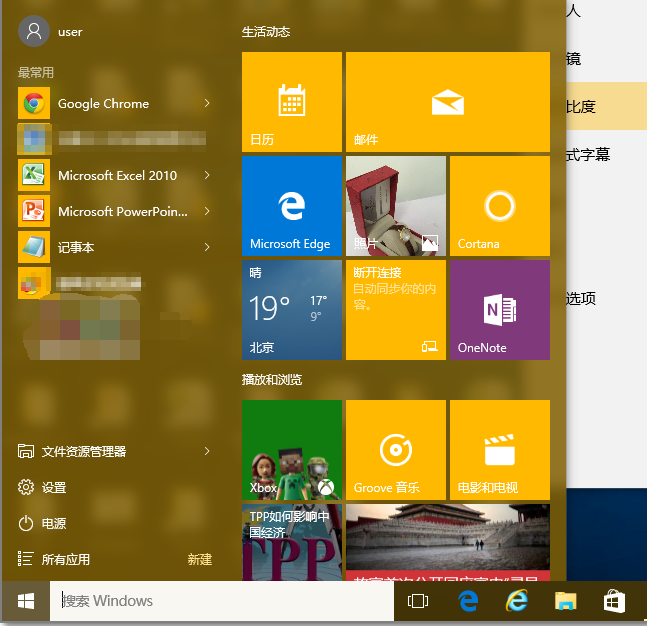
更改颜色电脑图解-6
以上就是win10开始菜单颜色的更改方法了。
猜您喜欢
- 小编教你win10推送没收到2017/10/19
- iso安装win10系统的方法教程2022/01/07
- 详细教您如何关闭腾讯win10升级助手..2017/11/21
- 自己如何重装系统win102020/12/30
- 电脑win10系统映像文件在哪里可以找到..2021/03/22
- 笔记本怎么用u盘重装系统win10步骤..2022/07/01
相关推荐
- 鼠标右键菜单设置,详细教您鼠标右键菜.. 2018-07-27
- window10bios密码破解怎么操作.. 2021-04-13
- 联想电脑一键重装系统win10教程图解.. 2019-08-28
- 教你怎么禁用win10开机启动项.. 2021-10-23
- 小编教你win10自动更新怎么关闭.. 2017-08-28
- win10显卡驱动装不上怎么办 2021-05-15




 粤公网安备 44130202001059号
粤公网安备 44130202001059号